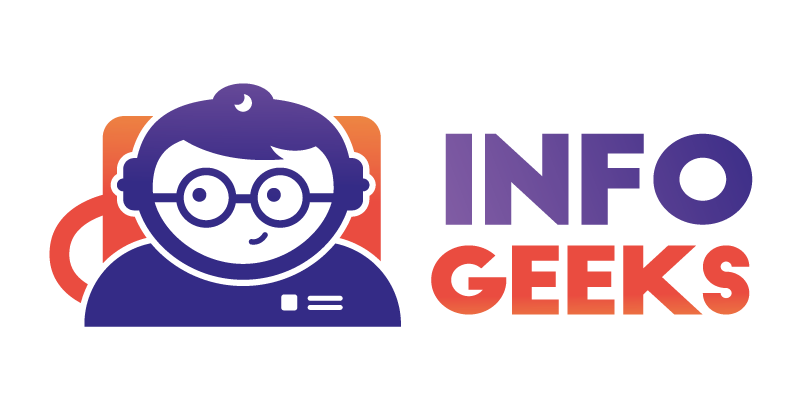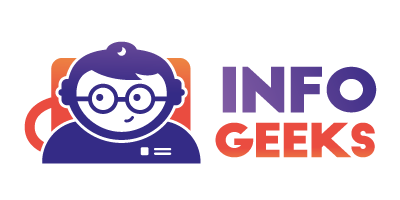Microsoft Word intègre depuis plusieurs versions une fonctionnalité permettant la conversion directe d’enregistrements vocaux en texte, sans nécessiter d’outil externe. Pourtant, cette option reste sous-utilisée alors qu’elle est directement accessible dans l’interface du logiciel. Un simple micro et une connexion internet suffisent pour activer la dictée vocale ou importer un fichier audio à transcrire. Les étapes d’utilisation varient selon la version du programme, mais les principes restent constants : dictée en temps réel ou importation d’un enregistrement pour transcription automatique.
Pourquoi la dictée vocale sur Word séduit de plus en plus d’utilisateurs
La reconnaissance vocale native de Microsoft Word révolutionne les méthodes classiques de rédaction. Frapper sur un clavier ? Dépassé. Ici, il suffit de parler : la voix se traduit directement en texte, à un rythme aussi naturel que la pensée elle-même. Pour ceux qui enchainent les comptes rendus ou les synthèses, ce changement libère du temps, de l’énergie, et permet même d’aller à l’essentiel sans obstacle technique.
Ce qui pousse tant d’utilisateurs à franchir le pas, c’est d’abord l’aspect accessible. Une connexion correcte, un micro fiable et le tour est joué. La dictée ne demande aucune installation supplémentaire. Pour les personnes ayant une mobilité réduite ou des douleurs à la main, la transcription audio-texte sur Word représente un véritable souffle d’autonomie : rédiger redevient possible, sans douleur ni barrière technique.
Autre force, la précision ne cesse de s’améliorer. Le logiciel identifie plusieurs intervenants et s’adapte aux subtilités de la langue. Travail collaboratif, analyse d’entretiens, réunions à plusieurs voix : la reconnaissance fait gagner en clarté, en rapidité, et offre des documents structurés et prêts à être partagés.
Voici ce que cette avancée apporte concrètement au quotidien :
- Gain de temps pour créer, relire ou formaliser n’importe quel document
- Correction immédiate sans interrompre le flux des idées
- Usage multiple : notes rapides, retranscription d’interviews, comptes rendus ou synthèses très longues
Peu à peu, la transcription Microsoft Word prend le pas sur les méthodes classiques, notamment grâce à sa flexibilité et sa capacité à fournir des résultats toujours plus fiables.
Comment activer et utiliser la dictée et la transcription audio dans Word ?
Finies les manipulations fastidieuses : la dictée et la transcription audio Microsoft sont directement disponibles dans la version en ligne de Word pour les abonnés Microsoft 365. Avant tout, vérifiez le bon fonctionnement du microphone sur votre appareil : le moindre bruit parasite peut affecter la qualité du texte généré.
Un rapide coup d’œil sur l’onglet « Accueil » de votre document Word : l’icône « Dictée » est bien visible. Dès que vous cliquez, il ne reste plus qu’à parler distinctement. En temps réel, vos mots s’affichent à l’écran, la ponctuation s’ajoute automatiquement. Pratique, Word gère différentes langues et s’accommode de la majorité des accents.
Pour une utilisation plus avancée, il suffit d’utiliser la fonction de transcription. Cliquez sur « Dictée », puis sur « Transcrire ». Ensuite, importez un fichier audio ou vidéo (formats acceptés : .mp3, .wav, .mp4, .m4a). Le service transcription audio s’occupe du reste : l’audio est analysé en ligne, puis subdivisé en segments, parfois même par intervenant. Durant les projets à plusieurs ou pour analyser des réunions, ce découpage facilite la relecture et la correction.
Quelques fonctions principales permettent d’utiliser Word selon ses besoins :
- Enregistrement direct au micro, dans le navigateur
- Import d’un fichier audio pour décalage dans le temps
- Édition et correction interactive du texte généré automatiquement
Avec ce système, tout devient plus simple : pour chaque passage, attribuez un nom, corrigez un mot ou une phrase, puis insérez l’ensemble ou une partie ciblée de la transcription dans votre document Word. Le processus libère du temps et rend le travail d’équipe plus fluide, même sur de gros volumes, sans devoir tout ressaisir à la main.
Étapes détaillées pour convertir vos enregistrements en texte facilement
Préparer son environnement
Avant toute conversion, vérifiez la clarté de l’enregistrement. Un fichier audio sans bruits parasites et un micro de qualité changent la donne en matière de transcription. Préférez un espace calme et, si possible, équipez-vous d’un micro externe pour éviter toute mauvaise surprise.
Lancer la transcription audio sur Word
Une fois prêt, ouvrez Word en ligne et activez « Dictée », puis « Transcrire ». Vous pouvez choisir d’enregistrer directement une voix ou d’importer un fichier audio ou vidéo. Les extensions courantes (.mp3, .wav, .mp4, .m4a) sont acceptées. Après import, la transcription audio Microsoft s’enclenche et travaille à partir de l’enregistrement.
Concrètement, attendez-vous à ces étapes :
- Quelques secondes de traitement suffisent pour la conversion en ligne, sans solliciter les ressources de votre ordinateur
- Le texte s’affiche progressivement, divisé si plusieurs personnes interviennent dans le fichier
Éditer et intégrer le texte
La transcription dans Word apparaît segmentée, avec une interface intuitive : relisez, ajustez la ponctuation, corrigez des erreurs. Ajoutez le nom de chaque intervenant si besoin pour un suivi limpide, puis choisissez d’intégrer tout ou partie du texte dans votre document Word d’un simple clic.
En pratique, cette conversion audio-texte rend de précieux services, que ce soit pour générer des synthèses de podcasts, retranscrire des entretiens ou rédiger des procès-verbaux. Pas de jargon technique, juste une prise en main rapide adaptée à tous les profils.
Les atouts et limites de la dictée vocale sur Word : ce qu’il faut savoir avant de se lancer
Des avantages concrets pour la productivité
La conversion voix-texte sur Word rend la rédaction bien plus efficace. Que vous dictiez un texte, transcriviez un échange long ou réalisiez un compte rendu, tout se fait en continu et sans friction. Les mains sont enfin libres, la prise de notes se simplifie, et l’énergie peut être consacrée entièrement à la réflexion plutôt qu’à la saisie.
En étant intégré à Microsoft Word, l’outil offre stabilité, partage immédiat, et organisation optimale des documents. Ajouter des extraits d’enregistrements, gérer plusieurs voix, tout devient intuitif. Sur de l’entretien en face-à-face comme sur des réunions à sept, la transcription Microsoft Word fait la différence par sa polyvalence et sa capacité à reconnaître plusieurs intervenants simultanément.
Des limites à anticiper
Aussi performante soit-elle, la reconnaissance vocale n’est pas parfaite. Des accents marqués, des termes trop techniques ou une parole précipitée peuvent semer la confusion, même pour les algorithmes les plus rodés. Une mauvaise qualité de fichier audio suffisait autrefois à faire dérailler la conversion, et même si les progrès sont sensibles, il importe de rester vigilant : parasites ou articulation floue conduisent souvent à des erreurs.
Enfin, il faut disposer d’une connexion internet solide, puisque le traitement s’effectue sur les serveurs de Microsoft. Il existe aussi quelques restrictions sur la taille des fichiers ou la gestion de langues peu usitées.
Face à d’autres outils de transcription ou à la synthèse vocale automatisée, Microsoft Word fait le pari de l’intégration harmonieuse et de la simplicité d’utilisation. Mais il n’est pas sans limites pour des missions multilingues ou les très gros volumes.
À la fin, dicter et transcrire avec Word, c’est s’ouvrir le champ des possibles. Restent à inventer de nouveaux usages : la voix, une fois transformée en texte, prend toutes les libertés. Et ce mouvement, désormais amorcé, ne semble pas près de ralentir.